Popravek: FIFA 23 ne shranjuje nastavitev krmilnika
V tem članku bomo poskušali rešiti težavo »Ne shranjujem nastavitev krmilnika, prikazujem več krmilnikov ali shranjujem osebne nastavitve«, na katero naletijo igralci FIFA 23 v igri.

Igralci FIFA 23 se v igri srečujejo z napako »Ne shranjuje nastavitev krmilnika, prikazuje več krmilnikov ali shranjuje osebne nastavitve«, kar jim omejuje dostop do igre. Če se soočate s takšno težavo, lahko poiščete rešitev tako, da upoštevate spodnje predloge.
Zakaj kontrolniki igralnega ploščka FIFA 23 ne delujejo?
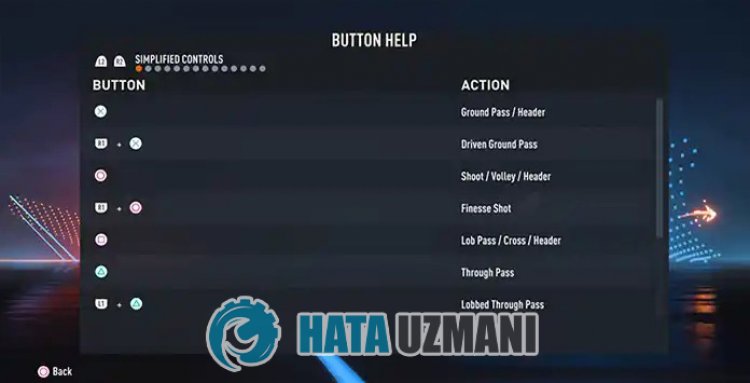
Ta težava, na katero naletimo, se lahko pojavi zaradi številnih napak. Čeprav se zdi preprosta napaka, bomo morda morali preveriti, ali je vaša igralna ploščica vklopljena. Številne preproste napake, kot je ta, lahko povzročijo takšne težave. Za to vam bomo dali informacije o tem, kako prebrati vašo neberljivo igralno ploščo z omembo nekaj predlogov.
Kako odpraviti težavo z nedelujočim igralnim ploščkom FIFA 23?
Če želite odpraviti to težavo, lahko najdete rešitev tako, da upoštevate spodnje predloge.
1-) Preverite, ali ste vklopili krmilnik
Kot smo omenili zgoraj, čeprav se vam morda zdi preprosta rešitev, jo nekateri uporabniki morda spregledajo. Za to bomo morda morali najprej preveriti, ali je vaš krmilnik vklopljen. Če je krmilnik izklopljen, ga vklopite in znova zaženite igro, da vidite, ali se težava še vedno pojavlja.
2-) Ponovno zaženite igro
Če ste svoj krmilnik določili za svoj računalnik, vendar kontrolniki igralne plošče ne delujejo v igri, popolnoma zaprite igro in jo znova odprite. To lahko pomaga igri prebrati vaš krmilnik. Enostavne napake lahko povzročijo takšne težave.
3-) Znova zaženite računalnik
Če želite preprečiti trenutno branje vašega krmilnika, lahko odpravimo težavo s ponovnim zagonom računalnika. Za to znova zaženite računalnik, odklopite/znova priklopite krmilnik, zaženite igro in preverite, ali se težava še vedno pojavlja.
4-) Odklopite krmilno palico in druge krmilne elemente, povezane z računalnikom
Odklopite vse druge zunanje naprave USB, dodatni krmilnik, igralno palico, hotas, Razer Tartarus, odklopite vse dodatne adapterje USB, povezane z računalnikom. Ti dodatni adapterji USB lahko povzročijo konflikte s krmilnikom, ki ga želite definirati, in ne delujejo.
5-) Konfigurirajte krmilnik
Če krmilnika ne konfigurirate, lahko pride do takšnih težav z berljivostjo.
- Odprite aplikacijo Steam.
- Odprite meni »Nastavitve« s klikom na »Steam« zgoraj levo.
- Odprite možnost »Krmilnik« na levi v oknu, ki se odpre, in kliknite možnost »Splošne nastavitve krmilnika«.
- Aktivirajte možnost »Playstation Configuration Support« v novem oknu, ki se odpre. Če je podpora za konfiguracijo Xbox in Switch aktivna, jo onemogočite.
Po tem postopku zaprite okno in zaženite igro ter preverite, ali se težava še vedno pojavlja.
6-) Omogoči ali onemogoči vnos pare
Težavo lahko odpravimo tako, da omogočimo ali onemogočimo vnos Steam. Za to;
- Odprite aplikacijo Steam.
- Odprite meni »Knjižnica« znotraj aplikacije.
- Z desno miškino tipko kliknite igro »FIFA 23« na zaslonu, ki se odpre, in odprite meni »Lastnosti«.
- Kliknite »Krmilnik« na levi v novem oknu, ki se odpre, in kliknite »Onemogoči vnos Steam«. Če je potrjeno polje »Onemogoči prijavo v Steam«, ga shranite kot »Omogoči prijavo v Steam« in preverite, ali se težava še vedno pojavlja.
Če ste izvedli to operacijo, vendar vaša težava ostaja, pojdimo na naš drugi predlog.
7-) Uporabite širokozaslonski način Steam
Težavo lahko odpravimo z uporabo širokozaslonskega načina Steam.
- Odprite aplikacijo Steam.
- Odprite meni s klikom na »Širokozaslonski način« v zgornjem desnem kotu aplikacije.
- Zaženite igro »FIFA 23« v meniju, ki se odpre, in preverite, ali se težava še vedno pojavlja.
8-) Nastavite konfiguracijo krmilnika v širokozaslonskem načinu Steam
Težavo lahko odpravimo tako, da prilagodimo konfiguracijo krmilnika v širokozaslonskem načinu Steam.
- Odprite aplikacijo Steam.
- Odprite meni s klikom na »Širokozaslonski način« v zgornjem desnem kotu aplikacije.
- V spustnem meniju odprite meni »Knjižnica«. in izberite igro "FIFA 23".
- Nato kliknite »Nastavitve igre« na levi in kliknite »Možnosti krmilnika«. (Če želite odpreti ta meni, mora biti krmilnik definiran v računalniku.)
- Shranite možnost »Vstop v Steam« na zaslonu, ki se odpre s klikom možnosti »Prisilno zaprto«. Po tem postopku zaženite igro in preverite, ali se težava še vedno pojavlja. Če se težava ponovi, ponovite isto, spremenite možnost »Vstop v Steam« na »Prisilno« in zaženite igro.
Da, prijatelji, našo težavo smo rešili pod tem naslovom. Če vaša težava ni odpravljena, lahko povprašate o napakah, na katere naletite, tako da vstopite v našo platformo FORUM.








![Kako popraviti napako strežnika YouTube [400]?](https://www.hatauzmani.com/uploads/images/202403/image_380x226_65f1745c66570.jpg)


















